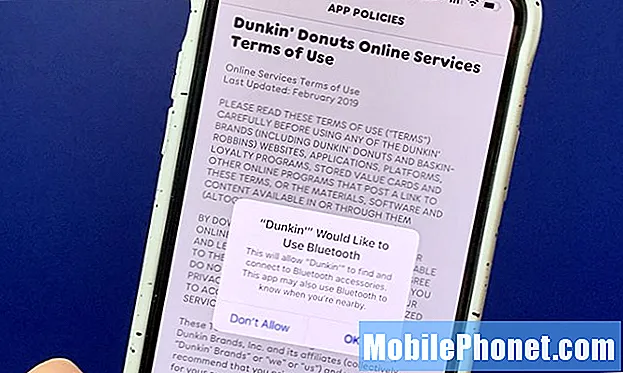Sadržaj
Neki će korisnici možda otkriti da se aplikacija Galerija možda ruši ili se ne učitava. Ako aplikacija Gallery na vašem Galaxy S10 5G ne radi i nemate pojma zašto, postoji nekoliko mogućih koraka za rješavanje problema koje možete učiniti. Ovu vrstu problema mogu uzrokovati brojni čimbenici, pa vaši koraci moraju biti logični ako želite prepoznati odakle dolazi problem. U nastavku saznajte što sve možete učiniti.
Prije nego što nastavimo, želimo vas podsjetiti da, ako tražite rješenja za vlastiti problem #Android, možete nas kontaktirati putem veze na dnu ove stranice. Kad opisujete svoj problem, budite što detaljniji kako bismo mogli lako odrediti relevantno rješenje. Ako možete, ljubazno navedite točne poruke pogrešaka koje dobivate kako biste nam dali ideju odakle početi. Ako ste već isprobali neke korake za rješavanje problema prije nego što ste nam poslali e-poštu, obavezno ih spomenite kako bismo ih mogli preskočiti u odgovorima.
Kako popraviti da Galaxy S10 5G Galerija ne radi | Galerija se neprestano ruši
Ako tražite načine da riješite problem sa Galaxy S10 5G Gallery, ovaj vodič za rješavanje problema može vam pomoći. Budući da se ovdje bavimo možda nespremljenim fotografijama i videozapisima, prvo napravite sigurnosnu kopiju.
S10 5G Galerija ne radi ispravljanje # 1: Provjerite ima li pogrešaka
Ako se pojavi poruka o pogrešci ili kôd koji se prikazuju kada vaša Galaxy S10 5G Galerija ne radi, prvo što možete učiniti je provjeriti postoji li mrežno rješenje za to. Zabilježite točnu pogrešku i brzo je pretražite na Googleu. Ako je ta pogreška uobičajena ili je uzrokovana poznatom programskom pogreškom, možda postoji ispravak koji su drugi objavili na internetu.
Popravak galerije S10 5G ne radi # 2: Ponovo pokrenite galeriju
U mnogim slučajevima u prošlosti, samo isključenjem aplikacije Galerija, a zatim ponovnim pokretanjem, ispravljena je ova programska pogreška. Manje programske pogreške obično nestaju jer se ne mogu nastaviti pokretati nakon prekida njihove trenutne sesije. Evo kako prisilno napustiti aplikaciju:
- Na početnom zaslonu prijeđite prstom od središta zaslona prema gore ili dolje za pristup zaslonu aplikacija.
- Otvorite aplikaciju Postavke.
- Dodirnite Aplikacije.
- Provjerite je li odabrano Sve (gore-lijevo). Ako je potrebno, dodirnite ikonu padajućeg izbornika (gore-lijevo), a zatim odaberite Sve.
- Pronađite, a zatim odaberite odgovarajuću aplikaciju. Ako sistemske aplikacije nisu vidljive, dodirnite ikonu Izbornik (gore-desno)> Prikaži sistemske aplikacije.
- Dodirnite Prisilno zaustavi.
- Da biste potvrdili, pregledajte poruku, a zatim dodirnite Prisilno zaustavi.
Drugi način brzog zatvaranja aplikacije je dodirivanjem tipke Nedavno (soft tipka s lijeve strane tipke Bixby). Nakon što se prikaže popis aplikacija, potražite aplikaciju Galerija i dodirnite X u gornjem desnom kutu da biste je zatvorili. Nakon toga ponovo otvorite aplikaciju i pogledajte kako radi.
Popravak galerije S10 5G ne radi # 3: Očisti predmemoriju Galerije
Brisanje predmemorije aplikacije obično je učinkovito u rješavanju neobjašnjivih iznenadnih padova. Ako se aplikacija Galerija ne učita, ne sruši ili ne uspori, ovaj bi korak to mogao popraviti. U nastavku saznajte kako očistiti predmemoriju aplikacije:
- Idite na početni zaslon.
- Dodirnite ikonu Aplikacije.
- Otvorite aplikaciju Postavke.
- Dodirnite Aplikacije.
- Ako tražite sustav ili zadanu aplikaciju, dodirnite Više postavki u gornjem desnom kutu (ikona s tri točke).
- Odaberite Prikaži sistemske aplikacije.
- Pronađite i dodirnite odgovarajuću aplikaciju.
- Dodirnite Pohrana.
- Dodirnite gumb Izbriši predmemoriju.
- Ponovo pokrenite uređaj i provjerite ima li problema.
Popravak galerije S10 5G ne radi # 4: Resetiranje aplikacije Gallery
Ako se nakon brisanja predmemorije ne pojavi ništa pozitivno, razmislite o resetiranju aplikacije Gallery na zadane vrijednosti. To možete učiniti brisanjem njegovih podataka. Ipak, imajte na umu da ćete time izbrisati fotografije i videozapise u aplikaciji. Obavezno ih napravite sigurnosne kopije prije vremena. Kada budete spremni, evo koraka za brisanje podataka iz aplikacije Galerija:
- Idite na početni zaslon.
- Dodirnite ikonu Aplikacije.
- Otvorite aplikaciju Postavke.
- Dodirnite Aplikacije.
- Ako tražite sustav ili zadanu aplikaciju, dodirnite Više postavki u gornjem desnom kutu (ikona s tri točke).
- Odaberite Prikaži sistemske aplikacije.
- Pronađite i dodirnite odgovarajuću aplikaciju.
- Dodirnite Pohrana.
- Dodirnite gumb Obriši podatke.
- Ponovo pokrenite uređaj i provjerite ima li problema.
S10 5G Galerija ne radi popravljanje # 5: Izvršite soft reset
Ponovno pokretanje uređaja s problemom aplikacije također ponekad može uspjeti. Ako vaša Galaxy S10 5G Galerija i dalje ne radi, pobrinite se da izvršite soft reset. Evo kako: istovremeno pritisnite i držite tipku za stišavanje i tipku za uključivanje 10 sekundi ili dok se zaslon uređaja ne uključi.
Ako redovito ponovno pokretanje neće pomoći, pokušajte ovo:
- Prvo pritisnite i držite tipku za stišavanje i ne puštajte je.
- Dok ga držite pritisnuto, pritisnite i držite tipku za uključivanje / isključivanje.
- Držite obje tipke pritisnutima 10 sekundi ili više.
- Drugi postupak ponovnog pokretanja pokušava simulirati učinke uklanjanja baterije. Na starijim uređajima odvajanje baterije često je učinkovit način popravljanja uređaja koji ne reagiraju. Nadamo se da će ovaj postupak riješiti vaše probleme s WiFi-jem. Ako se ipak ništa nije promijenilo, prijeđite na sljedeće prijedloge.
S10 5G Galerija ne radi ispravljanje # 6: Ažurirajte aplikacije u Trgovini Play i Galaxy Apps
Neki se problemi mogu popraviti samo instaliranjem ažuriranja. Provjerite jesu li sve vaše aplikacije i Android stalno ažurirani kako biste smanjili šanse za razvoj bugova. Aplikacija Gallery dio je Samsung-ovog paketa aplikacija, tako da neće primati ažuriranja putem aplikacije Google Play Store. Da biste ga ažurirali, trebate poduzeti sljedeće korake:
- Otvorite aplikaciju Galerija.
- Dodirnite ikonu Više postavki u gornjem desnom dijelu (ikona s tri točke).
- Dodirnite Postavke.
- Dodirnite O galeriji.
- Dodirnite gumb UPDATE. Gumb za ažuriranje možda neće biti dostupan ako nema ažuriranja na čekanju.
S10 5G Galerija ne radi popravak # 7: Osvježite predmemoriju sustava
Ponekad je Galerija zaustavila pogrešku može uzrokovati loša predmemorija sustava. Da biste osigurali da je sistemska predmemorija svježa ili ažurirana, obrišite particiju predmemorije i pogledajte što će se dogoditi. To se može učiniti sigurno i neće izbrisati vaše osobne podatke. Slijedite korake u nastavku kako biste očistili predmemoriju sustava:
- Isključite uređaj.
- Pritisnite i držite tipku za pojačavanje i Bixby tipku, a zatim pritisnite i držite tipku za uključivanje.
- Kada se prikaže zeleni logotip Androida, otpustite sve tipke (‘Instaliranje ažuriranja sustava’ prikazivat će se otprilike 30 - 60 sekundi prije prikazivanja opcija izbornika za oporavak Android sustava).
- Pritisnite nekoliko puta tipku za smanjivanje glasnoće da biste istaknuli "brisanje particije predmemorije".
- Pritisnite gumb napajanja za odabir.
- Pritisnite tipku za smanjivanje glasnoće dok se ne označi "yes" i pritisnite gumb za uključivanje / isključivanje.
- Kad je particija predmemorije brisanja gotova, istaknuto je "Ponovo pokrenite sustav sada".
- Pritisnite tipku za uključivanje / isključivanje za ponovno pokretanje.
S10 5G Galerija ne radi popravak # 8: Provjerite siguran način
Neke aplikacije mogu ometati Android i druge aplikacije. Da biste vidjeli je li razlog problema jedna od vaših aplikacija treće strane, ona koju ste preuzeli, pokrenite telefon u siguran način. U sigurnom načinu rada moći će se pokretati samo unaprijed instalirane aplikacije, pa ako se problem ne vrati, to ukazuje na loš problem s aplikacijom. Ako ste primijetili da je aplikacija Gallery počela zabrinjavati nakon instaliranja nove aplikacije, pokušajte je deinstalirati i provjeriti popravlja li je. Ako se ne možete sjetiti nijedne instalirane aplikacije koja bi mogla dovesti do ovog problema, pokrenite i ponovo pokrenite telefon u siguran način. Evo kako se to radi:
- Isključite uređaj.
- Pritisnite i držite tipku za uključivanje / isključivanje pored zaslona s nazivom modela koji se pojavljuje na zaslonu.
- Kad se SAMSUNG pojavi na zaslonu, otpustite tipku za uključivanje / isključivanje.
- Odmah nakon otpuštanja tipke za uključivanje i isključivanje pritisnite i držite tipku za stišavanje.
- Držite tipku za smanjivanje glasnoće dok uređaj ne završi ponovno pokretanje.
- Kad se sigurni način rada pojavi u donjem lijevom kutu zaslona, otpustite tipku za stišavanje.
- Dok ste u sigurnom načinu, otvorite aplikaciju Galerija i provjerite radi li.
Siguran način rada blokira pokretanje aplikacija trećih strana. Ako u sigurnom načinu nema problema, to znači da ga uzrokuje loša aplikacija. Da biste identificirali tu aplikaciju:
- Dizanje u siguran način.
- Provjerite ima li problema.
- Nakon što potvrdite da je kriva aplikacija treće strane, možete započeti deinstaliranje aplikacija pojedinačno. Predlažemo da započnete s najnovijim koje ste dodali.
- Nakon što deinstalirate aplikaciju, ponovo pokrenite telefon u uobičajeni način i provjerite ima li problema.
- Ako problem i dalje postoji, ponovite korake 1-4.
S10 5G Galerija ne radi ispravljanje # 9: Resetiranje postavki aplikacije
Neke aplikacije zahtijevaju da funkcionira određena zadana ili sistemska aplikacija. Da biste bili sigurni da su sve zadane aplikacije pokrenute, možete resetirati postavke aplikacija pomoću ovih koraka:
- Otvorite aplikaciju Postavke.
- Dodirnite Aplikacije.
- Dodirnite Više postavki u gornjem desnom dijelu (ikona s tri točke).
- Odaberite Poništi postavke aplikacije.
- Ponovo pokrenite Galaxy S10 i provjerite ima li problema.
S10 5G Galerija ne radi popravak # 10: Vraćanje na tvorničke postavke
Većinu slučajeva problema s Galerijom uzrokuje loš softver ili programska pogreška. Ako S10 5G Gallery u ovom trenutku i dalje ne radi, pobrinite se za vraćanje na tvorničke postavke. To je obično učinkovito u rješavanju većine softverskih problema. U nastavku saznajte kako resetirati tvorničke postavke.
Metoda 1: Kako resetirati uređaj Samsung Galaxy S10 putem izbornika Postavke
- Stvorite sigurnosnu kopiju svojih osobnih podataka i uklonite svoj Google račun.
- Otvorite aplikaciju Postavke.
- Pomaknite se do i dodirnite Općenito upravljanje.
- Dodirnite Resetiraj.
- Odaberite zadane postavke za tvorničke postavke.
- Pročitajte informacije, a zatim dodirnite Vrati na zadano za nastavak.
- Dodirnite Izbriši sve da biste potvrdili radnju.
Metoda 2: Kako resetirati hardver na Samsung Galaxy S10 pomoću hardverskih gumba
- Ako je moguće, napravite sigurnosnu kopiju svojih osobnih podataka prije vremena. Ako vas problem sprječava u tome, jednostavno preskočite ovaj korak.
- Također, želite biti sigurni da ste uklonili svoj Google račun. Ako vas problem sprječava u tome, jednostavno preskočite ovaj korak.
- Isključite uređaj. Ovo je važno. Ako ga ne možete isključiti, nikada se nećete moći pokrenuti u način oporavka. Ako ne možete redovito isključiti uređaj pomoću gumba za uključivanje, pričekajte dok se baterija telefona ne isprazni. Zatim napunite telefon 30 minuta prije pokretanja u način oporavka.
- Pritisnite i držite istovremeno tipku za pojačavanje i Bixby tipku.
- Dok još uvijek držite tipke za pojačavanje i Bixby, pritisnite i držite tipku za uključivanje.
- Sada će se pojaviti izbornik zaslona za oporavak. Kad to vidite, otpustite tipke.
- Upotrijebite tipku za stišavanje dok ne istaknete "Wipe data / factory reset".
- Pritisnite gumb za uključivanje / isključivanje da biste odabrali "Obriši podatke / vraćanje na tvorničke postavke."
- Upotrijebite tipku za smanjivanje glasnoće da biste označili Da.
- Pritisnite gumb napajanja da biste potvrdili vraćanje na tvorničke postavke.
Obavijestite nas ako ste jedan od korisnika koji naiđe na problem s vašim uređajem. Besplatno nudimo rješenja za probleme povezane s Androidom, pa ako imate problema sa svojim Android uređajem, jednostavno ispunite kratki upitnik u ovaj link a svoje ćemo odgovore pokušati objaviti u sljedećim objavama. Ne možemo jamčiti brzi odgovor, pa ako je vaš problem vremenski osjetljiv, pronađite drugi način da ga riješite.
Ako smatrate da je ovaj post koristan, pomozite nam širenjem vijesti svojim prijateljima. TheDroidGuy je također prisutan na društvenoj mreži, pa biste možda htjeli komunicirati s našom zajednicom na našim Facebook i Google+ stranicama.